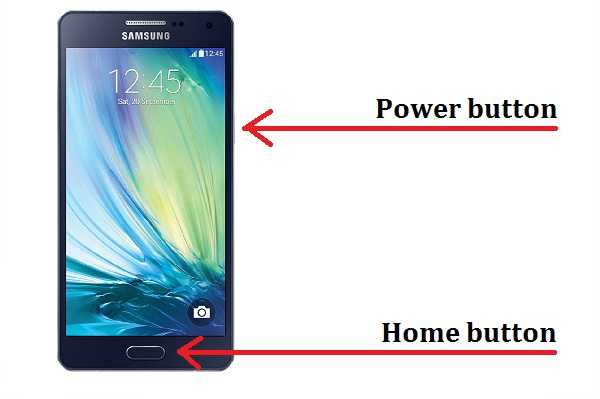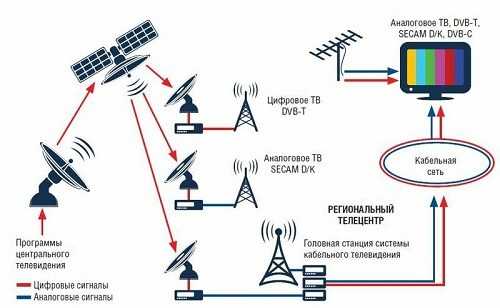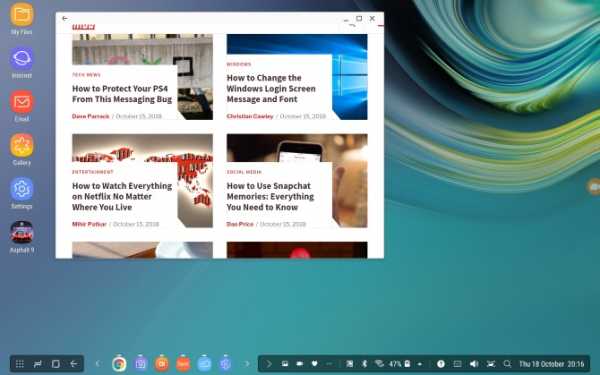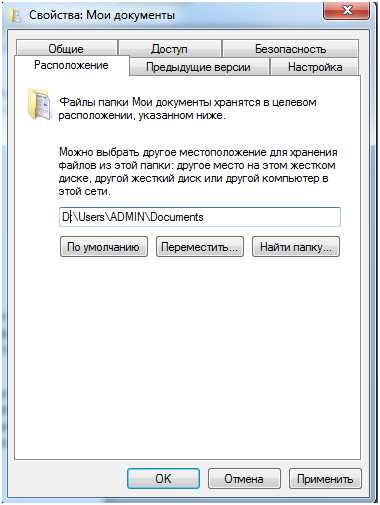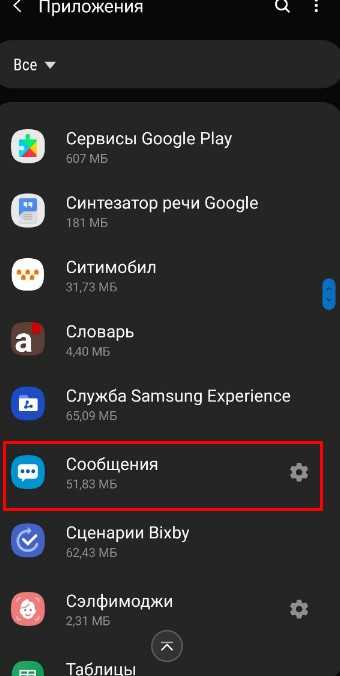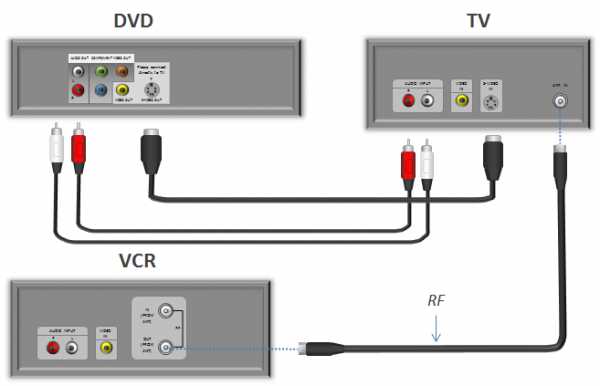Как настроить пульт билайн на телевизор самсунг
Все о настройке универсального пульта

Настройку рабочего пульта Билайн обычно делают специалисты провайдера, выезжающие на дом для проведения и регулировки рабочих параметров ТВ в Москве и других городах. Расскажем, как настроить пульт своими силами, если возникнет такая необходимость и что для этого нужно.
Этапы настраивания
Настройки универсальной модели пульта Билайн делают на телевидение и приставку. Каждая схема имеет свои особенности, язык меню английский или русский. Если решили запрограммировать ПДУ, учтите, что в данном случае индикатор должен мигнуть 3 раза или 2. Подробнее смотрите в конкретной схеме.
Для приставки
Чтобы настроить пульт Билайн к приставке, нужно убедиться, что он готов к работе. Проверьте текущее подключение всех устройств к сети (на него указывают горящие лампочки). Следующий этап – установка источников питания power, закрывание крышки на корпусе отсека ПДУ. Удобно использовать режим обучения.
Пример настройки пульта на приставку на модели Cisco:
- Нажать STB.
- Вместе зажать Setup с C.
- Удерживать названные кнопки, не отпускать их до появления двойного мигания первой.
Для приставки Моторола пульт Билайн настраивают следующим образом:
- Сработать СТБ.
- Зажать Сетап с B.
- Удерживать их зажатыми, пока СТБ кнопочка не мигнет двукратно.
Пульт ТВ Билайн на приставку Tatung настраивают иначе:
- начинают с STB;
- срабатывают Setup и A одновременно;
- оставляют кнопки в зажатом состоянии (СТБ мигнет два раза, тогда отпускайте).
Если вы сделали регулировки корректно, то на манипуляции уйдет не больше 15 секунд.
Описанные настройки заданы по умолчанию. При смене рабочей программы, подключении ПДУ к ТВ, другой аппаратуре достаточно будет откатить систему к заводским параметрам.
Для ТВ
Схема, как настроить пульт Билайна на телевизор, выглядит так:
- подключить ТВ;
- зажимать Setup до мигания индикатора сразу 2 раза;
- через панель для быстрого управления выбрать настраиваемое сейчас устройство;
- навести ПДУ на телевизионный прибор;
- удерживать кнопочку с надписью ОК, отпустить ее по мере завершения работы устройства.
Больше ничего делать не нужно.
Типы регулировок: автомат и вручную
Настройки бывают ручными и автоматическими. Автоматические выполнять удобнее, с них обычно начинают регулировки пульта Билайн. Порядок действий:
- Включить телевизионный прием.
- Зажать, после отпустить клавишу ТВ.
- Навести на девайс ПДУ, задать, держать ОК.
- Подождать, чтобы телевизор нашел кодировки автоматом и выключился.
- Отпустить Ок.
Если все в порядке, пульт от приставки Билайн будет настроен, им можно пользоваться.
Ручное программирование делают в случае, если автоматические настройки не дали результатов. Найдите код из 4 цифр на марке телевизора – обычно для каждой модели идет набор кодировок, если одна комбинация не подойдет, вводят другую и так далее. Перебирайте до тех пор, пока не найдете работающий код. Шаги:
- Зажать кнопку ТВ для привязки ПДУ.
- Навести прибор на приемник телевизионного сигнала.
- Зажать Сетап и не отпускать несколько секунд до двойного мигания индикатора.
- Ввести 4 цифры из кода с учетом марки.
Если все сделано корректно, индикатор дважды должен мигнуть.
Когда лампочка горит и не гаснет, нужно найти причину ошибки и устранить ее. Попробуйте сделать подбор другого кода.
Откат
Сброс настроек с перезагрузкой делают при проблемах программирования пульта Билайн описанными выше методами. Чтобы настройки были сброшены:
- надавите STB;
- не убирая палец с СТБ, зажмите Сетап и держите обе кнопки до морганий СТБ;
- введите 977 (строго этот код).
В норме СТБ мигнет четырехкратно. Если этого не происходит, что-то выполнено некорректно.
Привязка громкости
Клиенты провайдера обычно выбирают универсальный ПДУ. Инструкция к нему поможет сбросить настройки, сделать привязку. Для приставки привязать пульт Билайн можно по схеме:
- зажать Setup, увеличить громкость;
- уверенно нажать клавишу с учетом типа устройства СТБ;
- посмотреть на тип мигания (нужно двукратное).
Для телевизора:
- сработайте и удерживайте Сетап;
- зажмите клавишу повышения уровня громкости;
- сработайте с учетом ТВ;
- проверьте, чтобы мигание было двойным.
Если все в порядке, включайте телевизор, используйте ПДУ для настроек громкости.
Как еще используют пульты
Универсальный дистанционный пульт может не подходить вам. Это не проблема – есть модели lg, самсунг, моторола, других марок. Популярные типы настроек:
- Jupiter 5304-SU – в целях подключения зажимают кнопку ТВ, пока не загорится светодиод красного цвета. Потом прописывают уникальные 4 цифры, зажимают TV, смотрят, чтобы индикатор мигнул красным пару раз.
- Motorola MXv3 – включите ТВ до начала настроек ПДУ Билайн, зажмите кнопку ТВ, сработайте одновременно с этим ОК. После 1 секунды отпускайте клавиши, вводите код на 4 цифры. Потом направляйте пульт на требуемое устройство, включайте питание.
- Motorola RCU300T – подключите ТВ, зажмите одноименную кнопку пульта, держите ее несколько секунд. Если загорелся светодиод, он вошел в оптимальный режим. Введите трехзначный код, зажмите ТВ для сохранения данных. Направьте ПДУ к телевизору, выберите standby.
Универсальный ПДУ Билайн настраивать не нужно, функция задана изначально. Модели других марок просто поднесите к сенсору ТВ до 10 мм, зажмите кнопку старта работы на ПЛУ приставки, держите несколько секунд. Когда загорится индикатор, зажмите учебную клавишу на ПДУ. Трехкратная подсветка указывает на успешное проведение работ.
api - Как удаленно управлять смарт-телевизором Samsung через TCPIP
Переполнение стека- Около
- Товары
- Для команд
- Переполнение стека Общественные вопросы и ответы
- Переполнение стека для команд Где разработчики и технологи делятся частными знаниями с коллегами
- Вакансии Программирование и связанные с ним технические возможности карьерного роста
- Талант Нанимайте технических специалистов и создавайте свой бренд работодателя
samsung smart tv - Пульт дистанционного управления для SamsungTV
Переполнение стека- Около
- Товары
- Для команд
- Переполнение стека Общественные вопросы и ответы
- Переполнение стека для команд Где разработчики и технологи делятся частными знаниями с коллегами
- Вакансии Программирование и связанные с ним технические возможности карьерного роста
- Талант Нанимайте технических специалистов и создавайте свой бренд работодателя
Smart TV - Сборка | Разработчики Samsung
Переключить навигацию Глобальный поиск Рекомендация Предложение .Единый умный пульт, который (возможно) вам когда-нибудь понадобится
Прошли те времена, когда вы брали в руки пульт от телевизора только для того, чтобы обнаружить, что он не тот. One Remote (который поставляется с вашим QLED TV) - это универсальный пульт, который действительно работает. Он не только способен управлять множеством устройств, подключенных к вашему QLED-телевизору, этот интеллектуальный пульт дистанционного управления даже способен передавать то, что вы ищете, по вашей голосовой команде. * Так что попрощайтесь с неприятностями пульта ДУ телевизора и здравствуйте! контроллер.
И вы можете сказать этому интеллектуальному пульту дистанционного управления, что вам нужно
Если вы точно знаете, чего хотите, и не хотите возиться с кнопками, просто используйте свой голос. С One Remote Control вы можете разговаривать с ним и получать доступ к контенту, настраивать параметры и многое другое. Будь то переключение на устройство, подключенное к вашему телевизору, переключение на определенный канал, поиск телешоу или даже поиск ваших любимых видеороликов о кошках в Интернете, вам нужно только подать команду, и QLED TV будет работать.Вот это умно!
Более того, не нужно учиться пользоваться пультом дистанционного управления
Иногда в доме полно людей, молодых и старых, и некоторые люди отказываются от борьбы за пульт от телевизора, потому что этот пульт слишком сложен в использовании. One Remote Control имеет интуитивно понятный дизайн, максимально упрощающий работу. Так что убедитесь, что вы хороши и гибки перед вечерним семейным кино, потому что у вас будет жесткая конкуренция за One Remote Control.
И самое лучшее, вам даже не придется класть телефон
Честно говоря, если вы не читаете это на телефоне, ваш телефон всегда рядом с вами, верно? И даже если вы смотрите телевизор, скорее всего, ваш телефон у вас в руке. С One Remote Control вам не придется класть телефон, когда вам нужно переключить канал, потому что управление уже в ваших руках с приложением Smart View.Вы можете просто нажать на приложение Smart View и таким образом управлять телевизором QLED. И вы уже знаете, как им пользоваться, потому что он работает на Smart Hub, что делает его таким же простым, как использование One Remote Control.
Это телевизор: Q Smart One Remote
Да, это правда, One Remote Control облегчает жизнь всем членам семьи.Независимо от того, смотрите ли вы в прямом эфире, получаете доступ к облачным играм или просматриваете свой последний фильм на Blu-Ray, One Remote Control сделает все это у вас под рукой. А в сочетании с приложением Smart View и Invisible Connection отличный контент всегда рядом. Вот если бы из него тоже можно было делать попкорн!
Темы: QLED TV, телевизор Samsung 2017 года, Smart TV, Smart Remote, ТВ пульт
.